CDR编号自动排版
- 格式:docx
- 大小:572.12 KB
- 文档页数:6
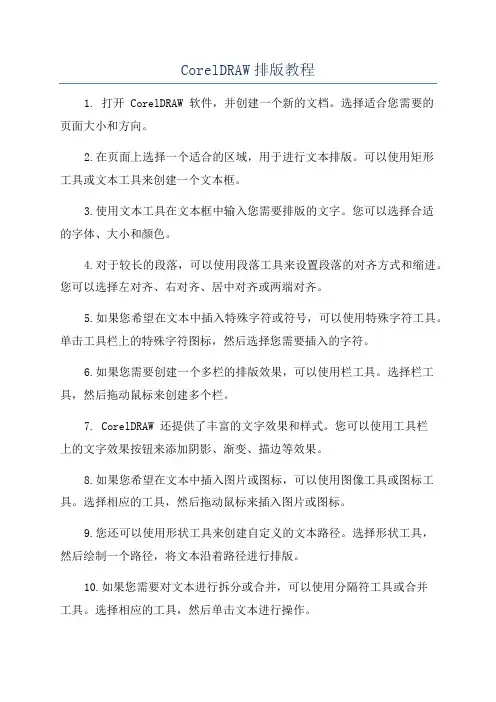
CorelDRAW排版教程1. 打开 CorelDRAW 软件,并创建一个新的文档。
选择适合您需要的页面大小和方向。
2.在页面上选择一个适合的区域,用于进行文本排版。
可以使用矩形工具或文本工具来创建一个文本框。
3.使用文本工具在文本框中输入您需要排版的文字。
您可以选择合适的字体、大小和颜色。
4.对于较长的段落,可以使用段落工具来设置段落的对齐方式和缩进。
您可以选择左对齐、右对齐、居中对齐或两端对齐。
5.如果您希望在文本中插入特殊字符或符号,可以使用特殊字符工具。
单击工具栏上的特殊字符图标,然后选择您需要插入的字符。
6.如果您需要创建一个多栏的排版效果,可以使用栏工具。
选择栏工具,然后拖动鼠标来创建多个栏。
7. CorelDRAW 还提供了丰富的文字效果和样式。
您可以使用工具栏上的文字效果按钮来添加阴影、渐变、描边等效果。
8.如果您希望在文本中插入图片或图标,可以使用图像工具或图标工具。
选择相应的工具,然后拖动鼠标来插入图片或图标。
9.您还可以使用形状工具来创建自定义的文本路径。
选择形状工具,然后绘制一个路径,将文本沿着路径进行排版。
10.如果您需要对文本进行拆分或合并,可以使用分隔符工具或合并工具。
选择相应的工具,然后单击文本进行操作。
11.在排版完成后,您可以使用导出功能将文档导出为不同的格式,如PDF、JPEG等。
以上是一份简单的 CorelDRAW 排版教程,希望能帮助您掌握排版技巧。
通过不断的练习和实践,您将能够创建出专业水平的排版作品。
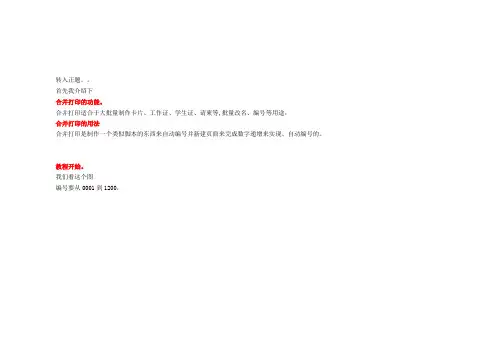
转入正题。
首先我介绍下合并打印的功能。
合并打印适合于大批量制作卡片、工作证、学生证、请柬等,批量改名、编号等用途,合并打印的用法合并打印是制作一个类似脚本的东西来自动编号并新建页面来完成数字递增来实现。
自动编号的。
教程开始。
我们看这个图编号要从0001到1200,选择文件-合并打印-创建装入合并域如下图再弹出来的对话框中(下图)选择创建新文本(如下图2)得到下图,我在这里解释下这几个功能1、这里是文本区域。
一般用于编号开头的NO.是固定不变的2、这里是自动编号的区域。
这里只需要输入数字域的名字就行了。
英文数字读可以可以添加多个域3、这里的数字格式指的是我们生成的编号的格式。
【注意:每个域都要重新选择格式】X代表是1,2,3-……88,89……920,921,之类的0X代表的是01,02,03-……88,89……920,921,之类的。
00X代表的是001,002,003-……088,089……920,921,之类的。
以此轮推4、这里的意思是只设置开头。
可以在后面那里自己手动增加,建议在这里取消这个选项。
因为如果是多个编号手动增加。
会累死。
可以把5和6结合起来替代这个。
而且不用手动增加很多5、起始值这里写的编号的起始值,例如我们这个教程要做1200个。
我在一个页面建了12个图。
那么每个域的起始值就是第一个是1、第二个是101,第三个是201,第十二个是1101以此轮推。
6、终止值这里写的编号的起始值,例如我们这个教程要做1200个。
我在一个页面建了12个图。
那么每个域的终止值就是第一个是100、第二个是200,第三个是300,第十二个是1200以此轮推。
【注意】这里如果选则的数值比起始值低的话。
将出现递减情况。
好我们分析这些我们的素材图,发现编号都是4位,不满四位的前面多加0那么数字格式全部那里选择000X【1000以上的除外。
因为他本身就是四位数】改好如下图。
然后点击下一步得出下图这个图。
要仔细看上面的数字编号有无错误的。
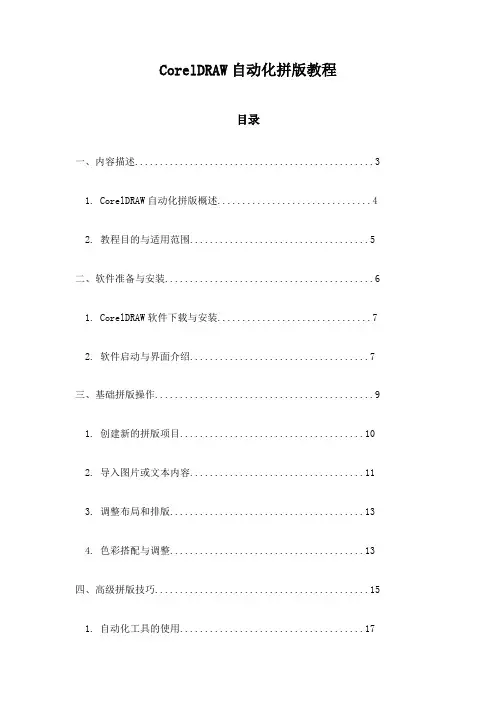
CorelDRAW自动化拼版教程目录一、内容描述 (3)1. CorelDRAW自动化拼版概述 (4)2. 教程目的与适用范围 (5)二、软件准备与安装 (6)1. CorelDRAW软件下载与安装 (7)2. 软件启动与界面介绍 (7)三、基础拼版操作 (9)1. 创建新的拼版项目 (10)2. 导入图片或文本内容 (11)3. 调整布局和排版 (13)4. 色彩搭配与调整 (13)四、高级拼版技巧 (15)1. 自动化工具的使用 (17)(1)自动对齐功能 (18)(2)自动分布功能 (19)(3)批量处理功能 (20)2. 拼版优化技巧 (21)(1)提高拼版效率 (22)(2)优化拼版质量 (23)五、CorelDRAW自动化拼版插件应用 (24)1. 插件安装与介绍 (26)2. 插件在拼版中的应用实例 (27)(1)自动排版插件应用 (28)(2)自动切割插件应用 (29)(3)输出优化插件应用 (30)六、常见问题与解决方案 (31)1. 拼版过程中常见问题 (32)2. 问题诊断与解决方案 (32)(1)图片清晰度问题 (34)(2)排版格式问题 (34)(3)输出错误问题 (35)七、实战案例解析 (36)1. 案例一 (37)2. 案例二 (39)3. 案例三 (40)八、总结与展望 (41)1. CorelDRAW自动化拼版教程总结 (42)2. 未来CorelDRAW拼版发展趋势预测 (42)一、内容描述CorelDRAW软件简介:介绍CorelDRAW的基本功能、特点和优势,让读者了解该软件在印刷设计领域的应用价值。
自动化拼版概念:阐述自动化拼版的概念、作用及优势,让读者了解自动化拼版在印刷生产中的重要性。
拼版前的准备工作:介绍在进行自动化拼版之前需要进行哪些准备工作,如整理文件、设置页面尺寸和分辨率等,确保拼版工作的顺利进行。
CorelDRAW自动化拼版操作步骤:详细讲解CorelDRAW软件中进行自动化拼版的操作步骤,包括创建新的拼版项目、导入文件、设置拼版参数、调整版面等。
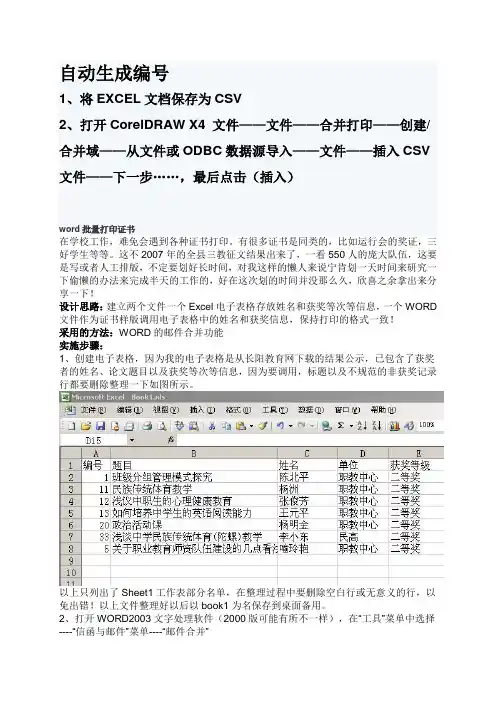
自动生成编号1、将EXCEL文档保存为CSV2、打开CorelDRAW X4 文件——文件——合并打印——创建/合并域——从文件或ODBC数据源导入——文件——插入CSV 文件——下一步……,最后点击(插入)word批量打印证书在学校工作,难免会遇到各种证书打印。
有很多证书是同类的,比如运行会的奖证,三好学生等等。
这不2007年的全县三教征文结果出来了,一看550人的庞大队伍,这要是写或者人工排版,不定要划好长时间,对我这样的懒人来说宁肯划一天时间来研究一下偷懒的办法来完成半天的工作的,好在这次划的时间并没那么久,欣喜之余拿出来分享一下!设计思路:建立两个文件一个Excel电子表格存放姓名和获奖等次等信息,一个WORD 文件作为证书样版调用电子表格中的姓名和获奖信息,保持打印的格式一致!采用的方法:WORD的邮件合并功能实施步骤:1、创建电子表格,因为我的电子表格是从长阳教育网下载的结果公示,已包含了获奖者的姓名、论文题目以及获奖等次等信息,因为要调用,标题以及不规范的非获奖记录行都要删除整理一下如图所示。
以上只列出了Sheet1工作表部分名单,在整理过程中要删除空白行或无意义的行,以免出错!以上文件整理好以后以book1为名保存到桌面备用。
2、打开WORD2003文字处理软件(2000版可能有所不一样),在“工具”菜单中选择----“信函与邮件”菜单----“邮件合并”3、出现邮件合并向导:选择右边向导中的“信函”复选框,下一步“正在启动文档”----默认的“当前文档”----下一步“选取候选人”----默认“使用现有列表”----下一步:“撰写信件”,到这里一直是下一步,到了这里,要选取数据源了,出来一个浏览窗口。
找到桌面上这个备用的电子表格文件,“打开”:因为我们整理的数据在工作表1中,所以就选择第一个表:选择表1所,我们要打印的数据出来了,“全选”后确定。
这个数据表就可以使用了,下面接着讲如何安排这些数据到WORD中。
![coreldraw排版[coreldraw书册杂志的排版方法]](https://uimg.taocdn.com/097a6527492fb4daa58da0116c175f0e7cd11974.webp)
谈到印前制作工作的范畴,就不得不提到书册或杂志的排版工作。
因为书册杂志的标准性和行业规范性,使得这种方法具有一定的技巧性和执行性。
目前大部分的印刷厂对于书册杂志的印刷拼版工作还大多处于手工拼版的方式,但随着电子数码排版技术的逐步推广,计算机排版必将取代手工拼版的作业行为。
对于计算机排版软件的选用,目前国内的大部分的制作人员都是选用pagemaker、北大方正以及一些图形类如 coreldraw、illutrator、freehand等软件,部分外资企业正在向内地制作人员传授引进一些更先进科学的专业排版软件,如 quark某pre等。
在这里本人除却pagemaker、quark某pre等排版软件,选用目前国内应用的最为广泛的图形图像与排版相结合的一种大型专业性软件——coreldraw,进行一些简单的排版介绍。
coreldraw是一种专业性的绘图软件,同时也是一种功能极为强大的排版软件,目前市场中能见到的任何一种书册或刊物,几乎没有它不能做下来的项目。
国内的广大平面设计人员和印前制作人员,无不对其进行必要的了解和掌握,与另一图像处理类软件photohop构成平面设计人员就职上岗之必备工具。
1、版面的安排coreldraw 的工作环境所默认的页面版式是采用一种国际上广泛使用的a4办公用纸,这种纸张是面向于办公室而非针对书册杂志的版式,故我们在使用coreldraw进行书册杂志的排版工作之时,必须对这种版面进行一些设置,当然,我们也可以完全不管这种纸张的存在,而采用另一种更好的方法来处理我们所要进行的工作环境设置,那就是采用一些矩形框来从视觉上代表我们所想要的实际纸张要求。
在本文中所介绍的方法,并不是按照coreldraw软件本身所要求的排版方式来进行的,而是本人根据所从事过的印前工作个人经验总结而来,目的是希望能对一些从事印前工作的制作人员进行抛砖引玉,为各位读者朋友开辟出另一条排版之路。
故此如有对本文的排版方式持怀疑态度的读者朋友,不必要进行一些无谓的猜疑,而是完全可以根据本文所介绍的方法,结合自己在实际工作中的实践体会,寻找出更加适合自己的排版方式,当然,本文所介绍的排版方法相信更是适合一些刚从事印前工作的初学人员。

CorelDRAW12排版自编教程烟台大学文经学院赵鹏1.输字:(1)双击鼠标,输入目标文字。
或(2)单击左侧工具栏,进行相关操作。
1.字号、字体、颜色(右侧)等相关操作,都如同word,:进行文字竖排。
院报规定,正文为方正报宋,字号为8;主标题为方正大黑,字号不大于24,副标题为方正黑体,字号小于主标题;署名为方正大黑,字号同正文。
2.排入文档的步骤:(1)文本格式如方正飞腾,为txt格式,不是txt 格式的先进性转化。
(2)把要排入的文档每段顶头,删掉全部空格。
(3)选中要排入文档,ctrl+c(4)选中已排入的保留文档,ctrl+a,然后排入文档,ctrl+d。
3.对排入的文档再进行操作时,点进行操作。
4.文章分栏:(1)点击,选择“栏”,然后选择“栏数”,输入“栏间宽度”(院报一般为3.5—4,但要统一),选择“栏宽相等”,确定。
或(2)双击文档,呈输字状态,然后右击,选择“文本格式”,进行相关操作。
5.排入图片:在ps、美图秀秀等软件处理好图片后,复制粘贴即可。
6.文字环绕图片:将图片放进文字,选中图片右击,选择“段落文本换行”。
7.标题嵌入文章:用等画好图形,将标题移近图形内,选中图形右击,选择“段落文本换行”,然后选择“顺序”—“到后部”,然后再右侧对象属性里点击,宽度选择“无”,然后将图形、文字移入文章。
8.划线:点击,划线,然后点击,对线的属性进行相关操作。
9.底纹设置同“7”的操作。
10.可进行首字下沉格式的设置,一般用在杂志中。
11.标题、正文对齐:按住shift,选中标题、选中正文,然后按C。
12.文件导出:选择“文件”——“导出”,保存类型为“JPG—JPEG Bitmaps,文件名自己定,然后“导出”——确定——确定。
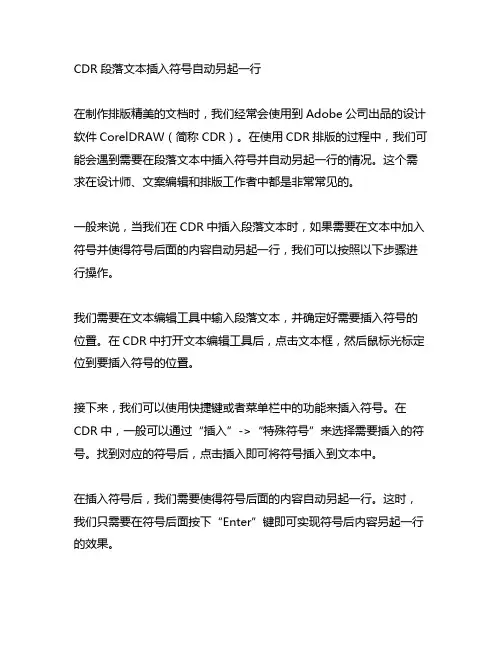
CDR段落文本插入符号自动另起一行在制作排版精美的文档时,我们经常会使用到Adobe公司出品的设计软件CorelDRAW(简称CDR)。
在使用CDR排版的过程中,我们可能会遇到需要在段落文本中插入符号并自动另起一行的情况。
这个需求在设计师、文案编辑和排版工作者中都是非常常见的。
一般来说,当我们在CDR中插入段落文本时,如果需要在文本中加入符号并使得符号后面的内容自动另起一行,我们可以按照以下步骤进行操作。
我们需要在文本编辑工具中输入段落文本,并确定好需要插入符号的位置。
在CDR中打开文本编辑工具后,点击文本框,然后鼠标光标定位到要插入符号的位置。
接下来,我们可以使用快捷键或者菜单栏中的功能来插入符号。
在CDR中,一般可以通过“插入”->“特殊符号”来选择需要插入的符号。
找到对应的符号后,点击插入即可将符号插入到文本中。
在插入符号后,我们需要使得符号后面的内容自动另起一行。
这时,我们只需要在符号后面按下“Enter”键即可实现符号后内容另起一行的效果。
需要注意的是,有些特殊情况下可能会出现插入符号后无法另起一行的情况,这时可以检查一下文本框的属性设置,确保设置为自动换行或者段落文本属性正确。
总结回顾:在CDR排版中,插入段落文本并使得符号后内容自动另起一行是非常常见的需求。
通过简单的操作步骤,我们可以轻松实现这一效果,使得文档排版更加美观、易读。
个人观点:作为一名文案编辑人员,我经常会使用CDR进行排版工作。
插入符号并使得内容另起一行是我工作中经常会遇到的需求,掌握这一操作技巧对提升工作效率和文档质量都非常重要。
希望以上内容能帮助你更深入地理解CDR排版中插入符号自动另起一行的操作方法,欢迎随时向我提问或交流。
在实际工作中,CDR排版的需求非常常见。
作为一名设计师或排版工作者,我们经常需要在文档中插入符号并使得内容自动另起一行,以达到更好的视觉效果和阅读体验。
除了常规的文案编辑工作外,有时候我们还需要在CDR中进行海报、名片、宣传单等设计工作。
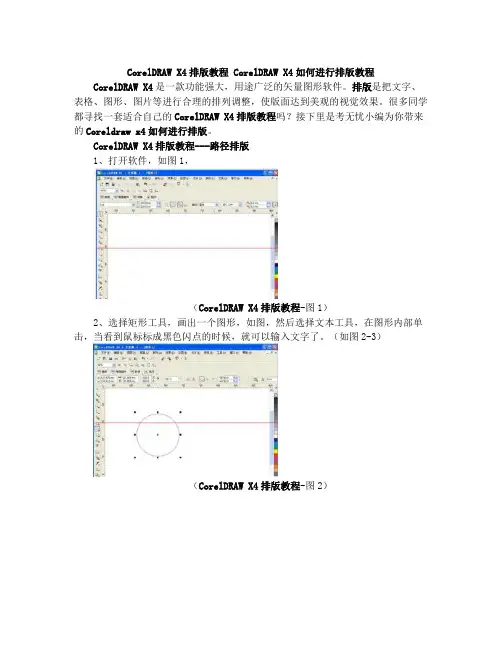
CorelDRAW X4排版教程 CorelDRAW X4如何进行排版教程CorelDRAW X4是一款功能强大,用途广泛的矢量图形软件。
排版是把文字、表格、图形、图片等进行合理的排列调整,使版面达到美观的视觉效果。
很多同学都寻找一套适合自己的CorelDRAW X4排版教程吗?接下里是考无忧小编为你带来的Coreldraw x4如何进行排版。
CorelDRAW X4排版教程---路径排版
1、打开软件,如图1,
(CorelDRAW X4排版教程-图1)
2、选择矩形工具,画出一个图形,如图,然后选择文本工具,在图形内部单击,当看到鼠标标成黑色闪点的时候,就可以输入文字了。
(如图2-3)
(CorelDRAW X4排版教程-图2)
(CorelDRAW X4排版教程-图3)
3、输入文字,效果如图。
至于按其他类似不规则的图形,方法是一样的。
(如图4)
(CorelDRAW X4排版教程-图4)
以上CorelDRAW X4如何进行排版教程是由考无忧小编为你整理。
希望对你有帮助。
从零开始学:CorelDRAW X4视频教程
掌握CorelDRAW X4软件的操作,工具的应用。
到处理对象、特殊效果、文件输出。
再到logo、卡片、海报、包装、装帧设计等实战应用
第一阶段:基础篇
第二阶段:提高篇
第三阶段:实战篇
学完本课程后大家就知道CorelDRAW X4如何进行排版了,下面就是学习后的效果。
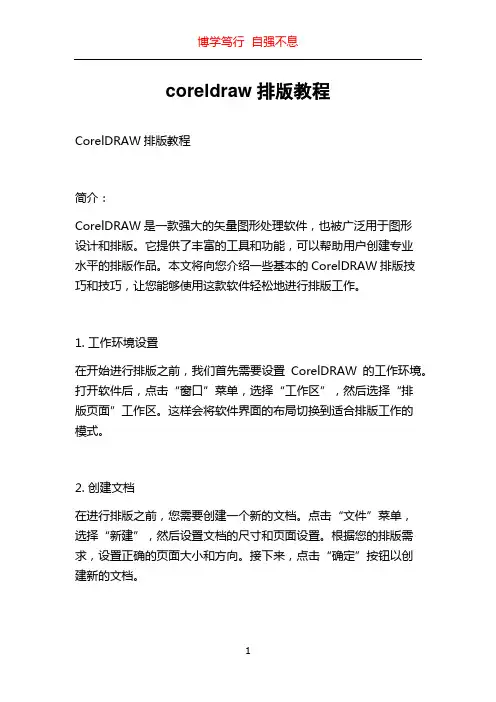
coreldraw排版教程CorelDRAW排版教程简介:CorelDRAW是一款强大的矢量图形处理软件,也被广泛用于图形设计和排版。
它提供了丰富的工具和功能,可以帮助用户创建专业水平的排版作品。
本文将向您介绍一些基本的CorelDRAW排版技巧和技巧,让您能够使用这款软件轻松地进行排版工作。
1. 工作环境设置在开始进行排版之前,我们首先需要设置CorelDRAW的工作环境。
打开软件后,点击“窗口”菜单,选择“工作区”,然后选择“排版页面”工作区。
这样会将软件界面的布局切换到适合排版工作的模式。
2. 创建文档在进行排版之前,您需要创建一个新的文档。
点击“文件”菜单,选择“新建”,然后设置文档的尺寸和页面设置。
根据您的排版需求,设置正确的页面大小和方向。
接下来,点击“确定”按钮以创建新的文档。
3. 导入文本在排版中,文本是最重要的元素之一。
CorelDRAW允许您导入文本文件,以便在设计中使用。
点击“文件”菜单,选择“导入”,然后选择要导入的文本文件。
在弹出的对话框中,选择正确的文件并点击“确定”按钮。
4. 高级文本编辑一旦您成功导入了文本,您可以开始进行高级的文本编辑。
选择文本工具,并选中你要编辑的文本框。
您可以更改字体、大小、颜色等文本属性。
此外,您还可以应用不同的字距和行距来调整文本的排列和间距。
这些功能可以在工具栏或菜单栏中找到。
5. 多列布局对于一些需要分栏排版的设计,CorelDRAW提供了多列布局功能。
选择文本工具,然后点击文本框上的右键,在弹出的菜单中选择“格式化文本”,然后选择“列”选项卡。
在这里,您可以设置分栏的数量和间距,并在预览窗口中查看最终效果。
6. 文本效果为了使排版作品更加引人注目,您可以应用一些文本效果。
在CorelDRAW中,您可以选择文本并使用渐变、阴影、描边等效果来增加视觉吸引力。
这些效果可以在“对象”菜单中找到,并根据需要进行调整。
7. 图形插入除了文本之外,排版作品通常还包含一些图形元素。
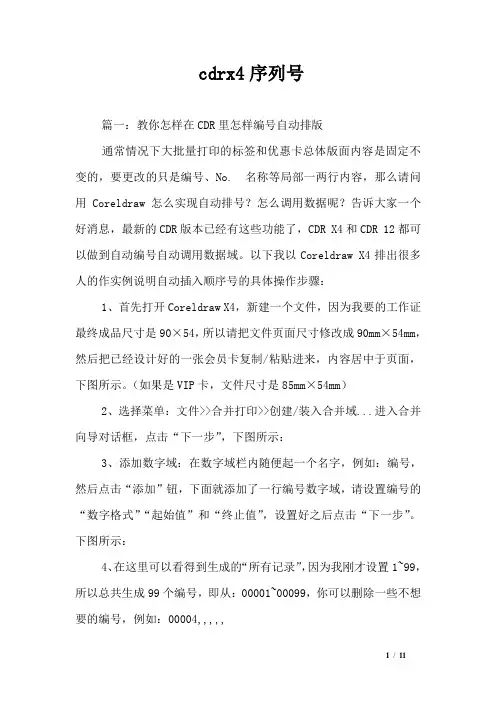
cdrx4序列号篇一:教你怎样在CDR里怎样编号自动排版通常情况下大批量打印的标签和优惠卡总体版面内容是固定不变的,要更改的只是编号、No. 名称等局部一两行内容,那么请问用Coreldraw怎么实现自动排号?怎么调用数据呢?告诉大家一个好消息,最新的CDR版本已经有这些功能了,CDR X4和CDR 12都可以做到自动编号自动调用数据域。
以下我以Coreldraw X4排出很多人的作实例说明自动插入顺序号的具体操作步骤:1、首先打开Coreldraw X4,新建一个文件,因为我要的工作证最终成品尺寸是90×54,所以请把文件页面尺寸修改成90mm×54mm,然后把已经设计好的一张会员卡复制/粘贴进来,内容居中于页面,下图所示。
(如果是VIP卡,文件尺寸是85mm×54mm)2、选择菜单:文件>>合并打印>>创建/装入合并域...进入合并向导对话框,点击“下一步”,下图所示:3、添加数字域:在数字域栏内随便起一个名字,例如:编号,然后点击“添加”钮,下面就添加了一行编号数字域,请设置编号的“数字格式”“起始值”和“终止值”,设置好之后点击“下一步”。
下图所示:4、在这里可以看得到生成的“所有记录”,因为我刚才设置1~99,所以总共生成99个编号,即从:00001~00099,你可以删除一些不想要的编号,例如:00004,,,,,5、点击“完成”,数据创建好了6、现在只是创建好数据,怎样在文件里插入编号呢?如下图所示:选择菜单:窗口>>工具栏>>合并打印,调出合并打印面板,点击“插入”,将编号拖移在合适的位置,点击“打印”,7、以下是打印预览界面,大家会发现,现在总共有99个打印页码,也就是说要99张A4纸,晕了!没搞错吧?#8、不用担心,这是一张A4纸,而会员卡尺寸是90mm×54mm,现在让我们在一张A4纸里排满10个,这样只需10张纸就能打印完。
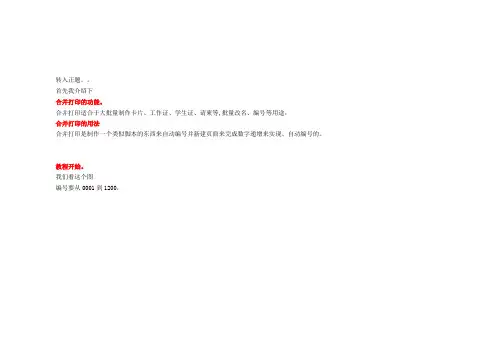
转入正题。
首先我介绍下合并打印的功能。
合并打印适合于大批量制作卡片、工作证、学生证、请柬等,批量改名、编号等用途,合并打印的用法合并打印是制作一个类似脚本的东西来自动编号并新建页面来完成数字递增来实现。
自动编号的。
教程开始。
我们看这个图编号要从0001到1200,选择文件-合并打印-创建装入合并域如下图再弹出来的对话框中(下图)选择创建新文本(如下图2)得到下图,我在这里解释下这几个功能1、这里是文本区域。
一般用于编号开头的NO.是固定不变的2、这里是自动编号的区域。
这里只需要输入数字域的名字就行了。
英文数字读可以可以添加多个域3、这里的数字格式指的是我们生成的编号的格式。
【注意:每个域都要重新选择格式】X代表是1,2,3-……88,89……920,921,之类的0X代表的是01,02,03-……88,89……920,921,之类的。
00X代表的是001,002,003-……088,089……920,921,之类的。
以此轮推4、这里的意思是只设置开头。
可以在后面那里自己手动增加,建议在这里取消这个选项。
因为如果是多个编号手动增加。
会累死。
可以把5和6结合起来替代这个。
而且不用手动增加很多5、起始值这里写的编号的起始值,例如我们这个教程要做1200个。
我在一个页面建了12个图。
那么每个域的起始值就是第一个是1、第二个是101,第三个是201,第十二个是1101以此轮推。
6、终止值这里写的编号的起始值,例如我们这个教程要做1200个。
我在一个页面建了12个图。
那么每个域的终止值就是第一个是100、第二个是200,第三个是300,第十二个是1200以此轮推。
【注意】这里如果选则的数值比起始值低的话。
将出现递减情况。
好我们分析这些我们的素材图,发现编号都是4位,不满四位的前面多加0那么数字格式全部那里选择000X【1000以上的除外。
因为他本身就是四位数】改好如下图。
然后点击下一步得出下图这个图。
要仔细看上面的数字编号有无错误的。
通常情况下大批量打印的标签和优惠卡总体版面内容是固定不变的,要更改的只是编号、No.、名称等局部一两行内容,那么请问用Coreldraw怎么实现自动排号?怎么调用数据呢?告诉大家一个好消息,最新的CDR版本已经有这些功能了,CDR X4和CDR 12都可以做到自动编号自动调用数据域。
以下我以Coreldraw X4排出很多人的《会员卡》作实例说明自动插入顺序号的具体操作步骤:1、首先打开Coreldraw X4,新建一个文件,因为我要的工作证最终成品尺寸是90×54,所以请把文件页面尺寸修改成90mm×54mm,然后把已经设计好的一张会员卡复制/粘贴进来,内容居中于页面。
(如果是VIP卡,文件尺寸是85mm×54mm)2、选择菜单:文件>>合并打印>>创建/装入合并域...,进入合并向导对话框,点击“下一步”,下图所示:3、添加数字域:在数字域栏内随便起一个名字,例如:编号,然后点击“添加”xx,下面就添加了一行编号数字域,请设置编号的“数字格式”“起始值”和“终止值”,设置好之后点击“下一步”。
下图所示:4、在这里可以看得到生成的“所有记录”,因为我刚才设置1~99,所以总共生成99个编号,即从:00001~00099,你可以删除一些不想要的编号,例如:000045、点击“完成”,数据创建好了6、现在只是创建好数据,怎样在文件里插入编号呢?选择菜单:窗口>>工具栏>>合并打印,调出合并打印面板,点击“插入”,将编号拖移在合适的位置,点击“打印”,如下图所示:7、以下是打印预览界面,大家会发现,现在总共有99个打印页码,也就是说要99xA4纸。
8、不用担心,这是一张A4纸,而会员卡尺寸是90mm×54mm,现在让我们在一张A4纸里排满10个,这样只需10张纸就能打印完。
9、以下是排好的版面,放大后可以看到上面的编号是顺序下来的。
Coreldraw编号自动排版(打印标签,优惠卡,工作证很好的方法)相关搜索: Coreldraw, 工作证, 打印, 排版, 自动Coreldraw编号自动排版(打印标签,优惠卡,工作证很好的方法)相关搜索: Coreldraw, 工作证, 打印, 排版, 自动通常情况下大批量打印的标签和优惠卡总体版面内容是固定不变的,要更改的只是编号、No. 名称等局部一两行内容,那么请问用Coreldraw怎么实现自动排号?怎么调用数据呢?告诉大家一个好消息,最新的CDR版本已经有这些功能了,CDR X4和CDR 12都可以做到自动编号自动调用数据域。
以下我以Coreldraw X4排出很多人的《会员卡》作实例说明自动插入顺序号的具体操作步骤:) s" q) Q& Q3 |" l' i1、首先打开Coreldraw X4,新建一个文件,因为我要的工作证最终成品尺寸是90×54,所以请把文件页面尺寸修改成90mm×54mm,然后把已经设计好的一张会员卡复制/粘贴进来,内容居中于页面,下图所示。
(如果是VIP卡,文件尺寸是85mm×54mm)/ T# z T( V. g5 m8 R: |8 c% d4 P& V" i8 Z: c! k1 x, O8 ~2、选择菜单:文件>>合并打印>>创建/装入合并域...进入合并向导对话框,点击“下一步”,下图所示:6 U r* d6 s5 ]: }$ M W# R" @& Q1 T0 Q% Z- U& rt1 N) |6 x% i; U' Q' @& D: J3、添加数字域:在数字域栏内随便起一个名字,例如:编号,然后点击“添加”钮,下面就添加了一行编号数字域,请设置编号的“数字格式”“起始值”和“终止值”,设置好之后点击“下一步”。
在CorelDRAW⾥⽤合并打印⾃动编号(引⽤⽹⼄真⼈的在CorelDRAW⾥⽤合并打印⾃动编号(CD12和X3适⽤)许多软件都有合并打印功能,这对于主体版⾯不变⽽部分⽂字需更换的⽂件打印来说是⾮常有⽤的功能。
⽐如制作会员卡这样需要每⼀张需要不同编号的东东,就变得⾮常⽅便。
闲话少说,以CD12为例,⼤家跟我⼀步⼀步做。
1、调⼊要编号的⽂件,如⼀张需编号的贵宾卡。
2、点选“⽂件_合并打印_创建/装⼊合并域”3、选择“从头开始创建”(若是以前创建过并存有⽂件则选择“从现有⽂件中选择”,调⼊相应⽂件使⽤);4、点“下⼀步”,为域命名,并点其右的“添加”按钮,使之成为合并中使⽤的域;5、如果想⾃动替换的是⽂字,则点“下⼀步”;如果是编号则在此勾选“递增域数据”前的⼩⽅框,设定开始号数,除去“⾃动递增”前的勾,设定末端号数并选择格式,点“下⼀步”;这时你会发现编号的数据⾃动编好了,但往往末尾少了⼀号,这个很好解决,只要⽐实际编号多编⼀位就可以了。
⽐如100个号,那我们就在上⼀步“末端”位置填⼊101就OK了。
没办法,这可能是CD的⼀个⼩BUG,你也可以点“新建”按钮加⼀个号,这个号可能与第⼀号相同,点中它直接修改成需要的号就可以了。
6、再点下⼀步,若是⼀次性使⽤的,可点“完成”结束创建,若是以后还要⽤的,则可勾选“数据设置另存为”存储起来,以后备⽤。
7、第6步点“完成”后,就出现了合并打印⼯具⾯板。
也可以点“窗⼝>⼯具栏>合并打印”直接调出。
这个⾯版有四个按钮和⼀个下拉框。
从下拉框可以调⼊已经创建并存储的合并打印数据⽂件,它左边的三个按钮依次分别为“创建/装⼊合并打印域”、“编辑合并打印域”和“执⾏合并打印”,下拉框右边的⼀个按钮为“插⼊选定的合并打印域”。
点“创建/装⼊合并打印域”即进⼊本教程的第3步。
点“编辑合并打印域”可对已有的数据⽂件进⾏编辑修改,也即本教程第5步的内容。
这⾥,我们接下来要进⾏的是点最右边的那个“插⼊选定的合并打印域”按钮,把打印域插⼊到我们要打印的⽂件中去。
coreldraw排版技巧在ps中你可以设在视图--打印尺寸中看打出来的效果,,另外要是只说明的文字用到8-10号字应该就可以了。
,,,在coreldraw中也是一样的,, 给你一些ps编辑文字的小技巧,,加油啊1、若要在渲染的小文字之上增加控制,这将是一条很有用的小贴士。
在当前的一个文字图层上双击进入输入/编辑模式,按住ctrl键的同时,在图像窗口中移动文字,让它进行消除锯齿方式的渲染。
如果你对消除锯齿方式的效果满意,那么只需要按下ctrl+enter来应用所做的变化。
最后,你就可以对文字随心所欲地定位,却又不会影响到消除锯齿方式的效果。
2、在字体大小较小,或是低分辨率的情况下,消除锯齿方式的文字可能会渲染得有些不一致,要减少这种不一致性,只要取消处在“字符”浮动面板菜单中的“分数宽度”选项。
3、在你点击或拖动一个文本框时按住alt键,就可以显示一个段落文本大小的对话框。
这个对话框会显示当前文本框的尺寸,接着你只需要输入你想要的宽和高的值即可。
另一个查看宽和高的值的方法也很简单,只需要在绘制文本框时选择“窗口>信息”或是按下f8键打开信息浮动面板。
如果你在按下鼠标按钮,也就是准备开始拖动时继续按住alt键,那么文本框就会被拖动到中间。
松开鼠标按钮,调节文本框大小的对话框就会出现了。
4、要将点文本转换成段落文本,或是反操作,只需要在浮动面板上显示“t”的图层上右键点击,选择“转换为段落文本”即可,或是在菜单:图层>文字>转换为段落文本中进行选择。
5、想要对几个文字图层的属性同时进行修改,例如字体、颜色、大小等等,只要将想要修改的图层通过按住shift键关联到一起,再进行属性修改即可。
注意:这个特性的应用可以在“选项”浮动面板以及“字符”或“段落”浮动面板中进行操作。
6、尽管在文字图层中的编辑>填充命令和颜料桶工具都不能使用,但alt+空格键(使用前景颜色填充)和ctrl+空格键(使用背景颜色填充)仍然是可用的~7、合理利用文字工具,在图像窗口中右键点击文字图层来显示一个相关菜单,里面具有很多有用的格式安排选项。
Coreldraw编号自动排版(打印标签,优惠卡,工作证很好的方法)通常情况下大批量打印的标签和优惠卡总体版面内容是固定不变的,要更改的只是编号、No. 名称等局部一两行内容,那么请问用Coreldraw怎么实现自动排号?怎么调用数据呢?告诉大家一个好消息,最新的CDR版本已经有这些功能了,CDR X4和CDR 12都可以做到自动编号自动调用数据域。
以下我以Coreldraw X4排出很多人的《会员卡》作实例说明自动插入顺序号的具体操作步骤:1、首先打开Coreldraw X4,新建一个文件,因为我要的工作证最终成品尺寸是90×54,所以请把文件页面尺寸修改成90mm×54mm,然后把已经设计好的一张会员卡复制/粘贴进来,内容居中于页面,下图所示。
(如果是VIP卡,文件尺寸是85mm×54mm)2、选择菜单:文件>>合并打印>>创建/装入合并域...进入合并向导对话框,点击“下一步”,下图所示:3、添加数字域:在数字域栏内随便起一个名字,例如:编号,然后点击“添加”钮,下面就添加了一行编号数字域,请设置编号的“数字格式”“起始值”和“终止值”,设置好之后点击“下一步”。
下图所示:4、在这里可以看得到生成的“所有记录”,因为我刚才设置1~99,所以总共生成99个编号,即从:00001~00099,你可以删除一些不想要的编号,例如:00004,,,,,5、点击“完成”,数据创建好了。
6、现在只是创建好数据,怎样在文件里插入编号呢?选择菜单:窗口>>工具栏>>合并打印,调出合并打印面板,点击“插入”,将编号拖移在合适的位置,点击“打印”,如下图所示:7、以下是打印预览界面,大家会发现,现在总共有99个打印页码,也就是说要99张A4纸,晕了!没搞错吧?#8、不用担心,这是一张A4纸,而会员卡尺寸是90mm×54mm,现在让我们在一张A4纸里排满10个,这样只需10张纸就能打印完。
使用自动编号功能进行列表排版自动编号功能是一项非常实用的排版工具,它可以帮助我们在文章中创建规范的列表,使得文章结构清晰、易于阅读。
本文将介绍如何使用自动编号功能进行列表排版,并为大家提供详细的操作步骤和注意事项。
一、自动编号的基本用法在使用自动编号功能之前,我们首先需要确保打开了适当的软件或编辑器,例如Microsoft Word或Google Docs等。
接下来,按照以下步骤进行操作:1. 插入列表:定位光标到你想要插入自动编号列表的地方,然后点击软件工具栏上的“插入列表”图标。
一般来说,该图标通常是三个数字或者符号组成的列表图标。
2. 选择编号类型:当你点击“插入列表”图标后,会出现一个弹出窗口或下拉列表,其中包含了不同的编号类型供你选择。
这些类型可能涵盖了阿拉伯数字、大写字母、小写字母、罗马数字等多种形式。
3. 调整样式:根据自己的需求,你可以选择调整编号的样式,例如字体大小、颜色、缩进等。
不同的软件或编辑器提供的样式选项会有所不同,可以根据具体情况进行调整。
4. 编辑列表内容:在列表中开始输入文本时,你会发现光标会自动识别并进行编号。
你可以按照需要添加、删除或编辑列表项,自动编号会根据你的操作进行实时调整。
二、自动编号功能的高级用法除了基本的自动编号功能外,一些软件或编辑器还提供了更多的高级用法,帮助我们进一步优化列表排版效果,提高文档可读性和美观度。
以下是一些常见的高级用法:1. 多级编号:有时候我们需要创建多级编号列表,例如分章节的论文、多层次的大纲等。
在这种情况下,我们可以通过调整编号层级来实现。
一般来说,多级编号功能可以在软件或编辑器的工具栏上找到,你可以根据需要进行设置。
2. 使用自定义编号:除了预设的编号类型外,一些软件或编辑器还允许我们自定义编号格式。
这对于特定的排版要求非常有用,例如某些技术文档或法律文件中的特殊编号规范。
你可以在软件或编辑器的设置中找到自定义编号的选项,并按照要求进行设置。
Coreldraw编号自动排版
通常情况下大批量打印的标签和优惠卡总体版面内容是固定不变的,要更改的只是编号、No. 名称等局部一两行内容,那么请问用Coreldraw怎么实现自动排号?怎么调用数据呢?告诉大家一个好消息,最新的CDR版本已经有这些功能了,CDR X4和CDR 12都可以做到自动编号自动调用数据域。
以下我以Coreldraw X4排出很多人的《会员卡》作实例说明自动插入顺序号的具体操作步骤:8 T! B% h' a% W% I9 s
1、首先打开Coreldraw X4,新建一个文件,因为我要的工作证最终成品尺寸是90×54,所以请把文件页面尺寸修改成90mm×54mm,然后把已经设计好的一张会员卡复制/粘贴进来,内容居中于页面,下图所示。
(如果是VIP卡,文件尺寸是85mm×54mm)中国照相馆论坛8 O1 N% r2 Q! d$ c; I$ B
2、选择菜单:文件>>合并打印>>创建/装入合并域...进入合并向导对话框,点击“下一步”,下图所示:
3、添加数字域:在数字域栏内随便起一个名字,例如:编号,然后点击“添加”钮,下面就添加了一行编号数字域,请设置编号的“数字格
式”“起始值”和“终止值”,设置好之后点击“下一步”。
下图所示:
4、在这里可以看得到生成的“所有记录”,因为我刚才设置1~99,所以总共生成99个编号,即从:00001~00099,你可以删除一些不想要的编号,例如:00004,,,,,
5、点击“完成”,数据创建好了
6、现在只是创建好数据,怎样在文件里插入编号呢?照相馆|影楼论坛|证件相片制作|婚纱摄影|快相打印|学摄影|数码相机交流|PS照片处理|PSD分层素材& F& V8 p: p6 K; _/ Z6 h
选择菜单:窗口>>工具栏>>合并打印,调出合并打印面板,点击“插入”,将编号拖移在合适的位置,点击“打印”,如下图所示:
7、以下是打印预览界面,大家会发现,现在总共有99个打印页码,也就是说要99张A4纸,晕了!没搞错吧?#
8、不用担心,这是一张A4纸,而会员卡尺寸是90mm×54mm,现在让我们在一张A4纸里排满10个,这样只需10张纸就能打印完。
9、以下是排好的版面,放大后可以看到上面的编号是顺序下来的。
OK!请放10张纸到打印机纸盒里,然后点“打印”。